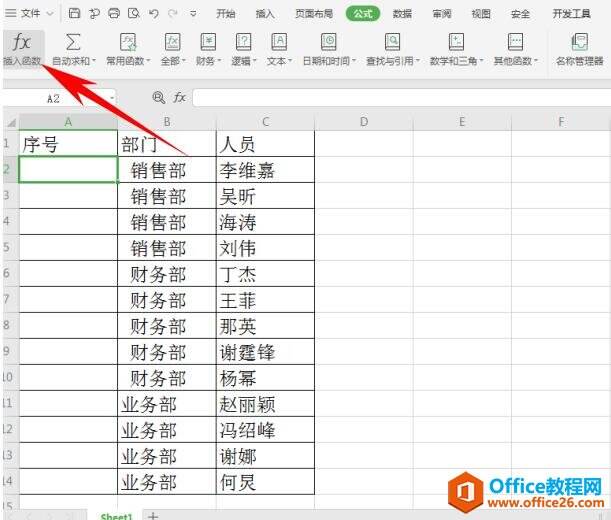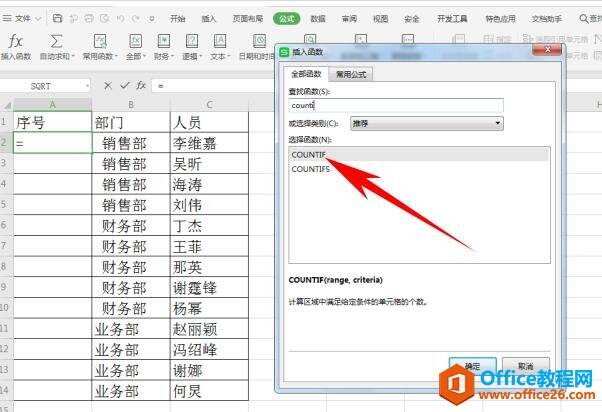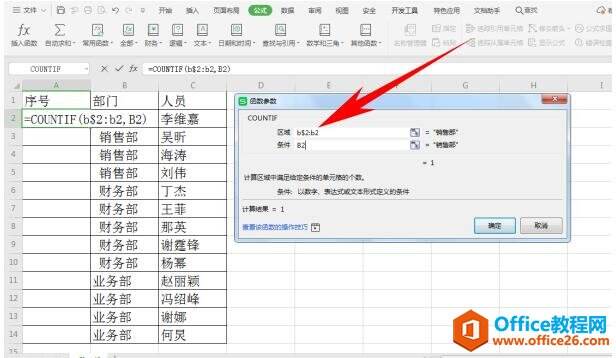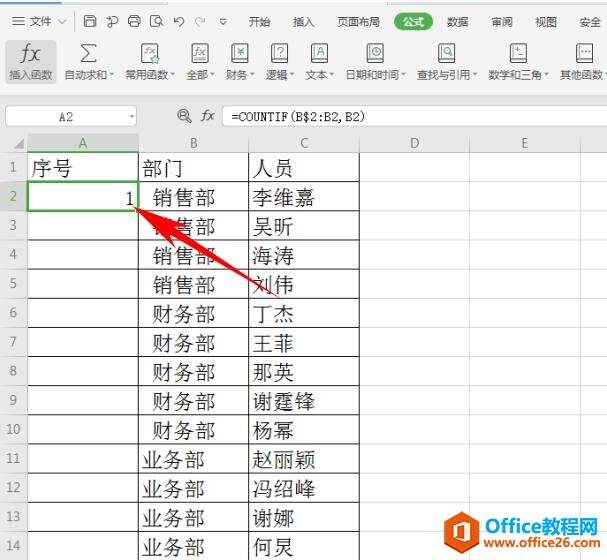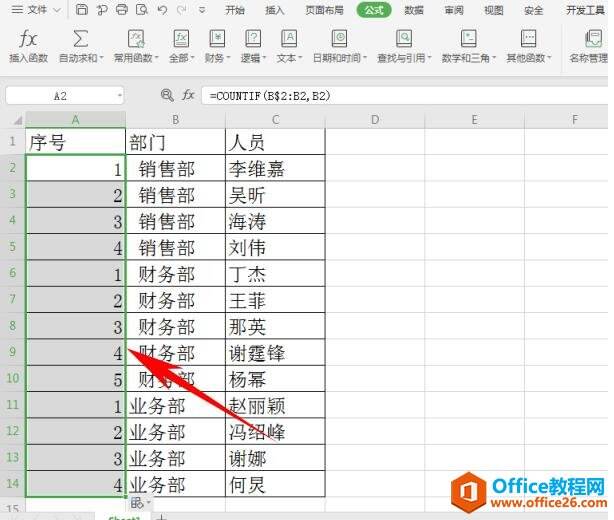WPS Excel 中如何为不同部门单独编序列号
办公教程导读
收集整理了【WPS Excel 中如何为不同部门单独编序列号】办公软件教程,小编现在分享给大家,供广大互联网技能从业者学习和参考。文章包含191字,纯文字阅读大概需要1分钟。
办公教程内容图文
弹出【插入函数】的对话框,单击全部函数,输入countif函数,代表计算区域中满足给定条件的单元格的个数,单击确定:
弹出【函数参数】的对话框,在区域中输入b$2:b2,在条件中输入b2,单击确定:
单击回车,可以看到序号显示为1,如下图所示:
下拉单元格填充框,完善整个表格,可以看到表格已经为不同部门单独编列了序列号,如下图所示:
办公教程总结
以上是为您收集整理的【WPS Excel 中如何为不同部门单独编序列号】办公软件教程的全部内容,希望文章能够帮你了解办公软件教程WPS Excel 中如何为不同部门单独编序列号。
如果觉得办公软件教程内容还不错,欢迎将网站推荐给好友。